Philips SA3CNT08 Mode d'emploi
PDF
Télécharger
Document
Enregistrez votre produit et accédez à l’assistance sur
www.philips.com/welcome
SA3CNT08
SA3CNT16
SA3CNT32
FR Mode d’emploi
Table des matières
1
2
3
4
Informations de sécurité importantes
6
Entretien général
Recyclage du produit
6
8
Votre nouveau lecteur
10
<+=++
Logiciel PC chargé sur le lecteur
Fichiers chargés sur le lecteur
&"
10
10
Guide de démarrage
11
Charge
9 > + +
Sélection des modes de connexion USB
Passer en mode avion
Passer en mode silencieux
11
&&
11
12
12
Aperçu
13
Commandes
13
? +
&
4* + +
&!
@+ +
15
Widget de sélection des commandes
15
Widget musical
16
+ + +
&D
Écrans
18
+
&
G ++>* +++
&
Saisie de texte
18
Sélection des options de saisie de texte
18
Utiliser le clavier Android pour taper un texte
&
Utiliser le mode Google Pinyin pour taper un
texte
20
9 ,
"
5
Obtenir des contenus sur l’appareil
6
7
8
Synchroniser via Philips Songbird
Vue dossiers
26
28
Faire des recherches sur l’appareil
30
Utilisation de la zone de recherche rapide
Sélection des options de recherche
Voice Search (Recherche vocale)
30
30
30
Musique et vidéos
32
Lire la musique de votre Philips Songbird
Options audio Philips
Parcourir la bibliothèque musicale
Lecture de musique
Se connecter aux services en ligne
Basculer entre les écrans
Listes de lecture
Lire les vidéos de votre Philips Songbird
Options audio Philips
Parcourir la vidéothèque
Lecture de vidéos
32
32
32
33
35
35
36
36
36
36
37
Galerie
38
Parcourir la bibliothèque
38
Lecture de vidéos
38
Choix des options de lecture
38
Sélectionner des options audio
38
!"
# !"
9
Navigateur
41
$% !&
10 Maps (Google Maps)
42
22
Obtenir des contenus sur Internet
22
Connexion à Internet
22
Acheter des applications
23
Installer des applications
23
+ !
#J !
' + *
PC
25
+ K+* +M,+Q X Y
'*+
+ ,
-. /
+ - ,/
$ +
4* -+9 4* /
* :
% ; -+ /
!
!
!
!
!!
!!
!!
!!
FR
3
$% !!
<k++* !Y
Partager vos données de localisation avec vos
!Y
11 Gmail
46
12 E-mail
48
< * !
< +* K + !
Consulter une boîte de réception combinée
!
< ++ !
< +* * !
< ++ + !
Rédiger des e-mails
50
Organiser les e-mails
50
13 Bluetooth
51
Connectez les périphériques Bluetooth
51
M*J* * @+
52
*+ Bluetooth
52
14 Calendrier
Ajouter des évènements sur le calendrier
Sélectionner des options pour les rappels
$ ++ 9 *
15 Radio FM
Réglage des stations de radio
Mémorisation de présélections
16 Enregistrements
Voice recordings (Enregistrements vocaux)
Enregistrement de radio FM
Lecture des enregistrements
Partager des enregistrements
53
53
53
Y!
Y!
55
55
55
56
56
56
56
56
17 Réveil
57
18 Calculatrice
58
!
FR
19 Utilisez l’appareil sur des réseaux
d’entreprise
Z + < *9 M,
Ajouter un réseau privé virtuel VPN
20 Réglages
59
Y
Y
60
61
Mode avion
61
Réglages Wi-Fi
61
4 D&
Ajouter un réseau Wi-Fi
61
Réglages avancés
62
Réglages Bluetooth
62
Intégration
63
] G4
D!
#
D!
?
D!
^M<#<+
D!
?+K# D!
Localisation et sécurité
65
Z + , +
DY
< +* +++
DY
Mot de passe visible
65
#+ + DY
#_ DY
Applications
66
Sources inconnues
66
Gérer des applications
66
#* , DD
Utilisation de la batterie
66
Comptes et synchronisation
66
< + D`
Rangement
67
Langue et clavier
67
Sélection de la langue
67
Dictionnaire utilisateur
67
Clavier Android
67
Entrée et sortie vocales
68
$ = + D
D
+ D
++
D
. D
Philips
70
Enregistrement
70
Mettre à niveau
71
21 Rechercher une mise à jour du
micrologiciel
9|%+ + + + +
22 Données techniques
< < 72
`
73
`!
23 Informations d’assistance clientèle des
partenaires de services
75
Besoin d’aide ?
Visitez notre site Web
www.philips.com/welcome
pour accéder aux ressources mises à
votre disposition, notamment aux manuels
+ {, ] |%
+ ++ |+ , :
FR
5
1 Informations
de sécurité
importantes
}
Entretien général
Sécurité d’écoute
|
:
M +* + la traduction, la version anglaise prévaut.
Attention
} Pour éviter tout endommagement ou mauvais
} 4, ; + +|+, * }
}
}
}
}
}
++J du soleil.
?* ; =+ ++ =
des objets dessus.
4+; + + +:?* ;
+ + +
+= * ;
+ +:
Les téléphones portables allumés à proximité de
+ +** :
#*;* :G ++;|= *
+ ,+ * +:
Philips décline toute responsabilité en cas de perte de
+ |+ |
+ = + :
* =+]{;* - {
{:/,+ *|+ + +
4 + ; J|= ++{
{=;] = = *
* ;+=k + +:
Températures de fonctionnement et de
stockage
} Z + ;+ + +
température est toujours comprise entre
0 et 35 ºC.
} M ;+ + +
température est toujours comprise entre
K "!Y <:
6
FR
Les basses températures peuvent réduire
la durée de vie de la batterie.
Pièces et accessoires de rechange :
G ;+XXX: + :> commander des pièces et accessoires de
rechange.
Écoutez à un volume modéré :
+ |*+
élevé peut entraîner des pertes auditives.
Ce produit peut générer un volume sonore
=+ + * * ,+ + {
, | :
Les niveaux sonores élevés sont destinés aux
personnes ayant déjà subi une diminution de
leurs capacités auditives.
:$ + {
* * |
des volumes plus élevés. Après une écoute
prolongée, un niveau sonore élevé et nuisible
à vos capacités auditives pourra vous sembler
normal. Pour éviter cela, réglez le volume à un
niveau non nuisible assez longtemps pour que
* J= +;+ :
*+ =+
Réglez le volume sur un niveau peu élevé.
$; *+*+% |
* =++ {
sans distorsion.
;+
Z, + {|
des niveaux normaux et non nuisibles, peut
entraîner des pertes auditives.
G ++;| + *
=+| + en temps.
Veillez à respecter les recommandations
* + + + * :
Écoutez à des volumes raisonnables pendant
des durées raisonnables.
Veillez à ne pas régler le volume lorsque votre
:
4+; +*+| *+ +
masque complètement les sons environnants.
* + + ;+ + situations potentiellement dangereuses.
4 + ; + + * ;* *+{ _{: + *
dangereuse sur la route et est illégale dans de
nombreuses régions.
+
= *++ utilisateurs à utiliser cet appareil.
Informations sur les droits d’auteur
Les marques et noms de produits sont des
marques commerciales appartenant à leurs
sociétés ou organisations respectives.
+ {
téléchargés depuis Internet ou copiés depuis
des CD audio, constitue une violation des lois
et traités internationaux en vigueur sur les
:
La réalisation de copies non autorisées de
contenu protégé contre la copie, notamment de
{ { enregistrements sonores, peut représenter une
* + |+
+ :< + + |++ :
Q X 9 ++Q X des marques commerciales déposées de
9 < ,? KZ >
J
Soyez responsable ! Respectez les droits
d’auteur.
Philips respecte la propriété intellectuelle
| + :
Les contenus multimédias sur Internet ont pu
> = + ,:
La copie ou la distribution de contenus non
+ + + * ,
J {+
vôtre.
Il est de votre responsabilité de respecter les
+ + * , :
+ * +
=+,* + *
ordinateur sont uniquement autorisés pour
+ + =
+ =+ :< *
+ *{| commerciales et dans le respect des éventuelles
, + * , + +*:
Il est possible que ces exigences interdisent les
+ : ,* *
+
copie rendant impossible une nouvelle copie.
# + {+ * :
Enregistrement d’informations
+ + ++ * + + + : { > + * |+ + + + :< + =+] + + =+
+ + : sur la durée de lecture en mode musique et
en mode tuner, ainsi que sur le nombre de
déchargements de la batterie. En revanche, la
++ +{+ + la source des téléchargements. Les données
+ + , FR
7
+ Z4.ZM9M4' + + + +| * + UNIQUEMENT en vue de détecter et de
* *+ =+] :< |+ + + simple demande.
+ X / JXJ
X{* * = + J Ce produit est partiellement basé sur un
logiciel open source. Le texte de la licence,
le remerciement, et l’offre écrite peuvent
être récupérés sur l’appareil sous
>
Information-. /Legal information
-. % /:
G = * matériaux et des composants de haute qualité
*J+ + :
La présence du symbole de poubelle barrée
+ |+
* "" >D><M
© 2009, Xiph.Org Foundation
Redistribution and use in source and binary
{X X {
* ++X
} = =*J { + ++X + :
} = = J reproduce the above copyright notice,
+ ++X disclaimer in the documentation and/
+ * X distribution.
} 4 ^ :
contributors may be used to endorse
* XX X permission.
' X * =JJ holders and contributors “as is” and any express
+ X { + {=+ { + X = + J
+ + :
.* ++ = =+ =+J { { +{
special, exemplary, or consequential damages
- + {=+ {
= * + {{
= /X*
JJ+ = + J{X
in contract, strict liability, or tort (including
8
FR
Recyclage du produit
Ne jetez pas ce produit avec les ordures
ménagères ordinaires. Renseignez-vous sur
les dispositions en vigueur dans votre région
concernant la collecte séparée des appareils
électriques et électroniques. La mise au
=+ *+* + :
Avertissement
} ' += k++ + + :
} Les instructions relatives au retrait et à la mise au rebut
ci-dessous sont à suivre uniquement lorsque le produit
* * :
Votre produit contient une batterie intégrée
relevant de la Directive européenne 2006/66/
M<{ %*+ ménagères.
* { ;K+|++
* +
+=
Renseignez-vous sur les réglementations locales
concernant la collecte des piles. La mise au
rebut citoyenne des piles permet de protéger
+* + :
Avis pour l’Union européenne
< , + * , +Z Européenne.
1588
< , + *&>Y><M:
FR
2 Votre nouveau
lecteur
Votre Connect+ + *
} Accès Wi-Fi à Internet
} ] | ++ + jeux sur Android Market ;
} ] | * + et vidéos, livres audio, radio sur Internet,
appels sur Internet, services de réseau
social, cartes et autres services ;
} + * Bluetooth ou par e-mail ;
} synchroniser votre Connect avec la
bibliothèque multimédia de votre PC ;
} Lecture de musique
} Visualisation de vidéos
} $ } écouter des stations de radio FM.
Contenu de l’emballage
$ ;K* * *;+ + *
Connect
Écouteurs
Câble USB
10
FR
Guide de démarrage rapide
Philips GoGear audio player
Quick start guide
Brochure des partenaires
Remarque
} | :
+ *+ ++>
+=+:
Logiciel PC chargé sur le
lecteur
Votre Connect *++ +<
*
} Philips Songbird (vous permet de gérer
votre bibliothèque multimédia sur un PC
et le lecteur).
Fichiers chargés sur le lecteur
* *
Connect
} 9+
3 Guide de
démarrage
Sélection des modes de connexion
USB
$++;+ +;K+|<:
Z,++ * permettre de sélectionner un mode de
,
Charge
Votre Connect = =+* +Z#@
ordinateur.
<;+ +|<|+ =+
USB.
Mode charge
{+ + |<
: {+ + *+ + + +
est en charge.
} Appuyez sur
ou
+
,++:
Mise sous/hors tension de
l’appareil
9 ;=
++ + +:
/
pour
Mode périphérique USB :
Pour copier, synchroniser ou déplacer des
<+ +{ + ;+
mode périphérique USB. Lorsque vous activez
le mode périphérique USB, vous ne pouvez pas
+ + + Connect.
} #+,++{J;
sur Turn on USB storage (Activer le
périphérique USB) ou Turn off USB
storage (Désactiver le périphérique USB).
Mode débogage USB :
Vous pouvez utiliser le mode pour développer
des applications Androïdes. Dans ce mode,
+ + *+<+
câble USB.
Pour activer le mode débogage USB,
1
+ +{;|
> Applications.
FR
11
2
Dans Development (Développement),
sélectionnez USB debugging (Débogage
USB).
» # + *{+ cochée.
Basculez entre le mode périphérique USB et
le mode débogage USB
1
2
3
Passer en mode silencieux
En mode silencieux, vous coupez le son de
+ +{|+, + et des alarmes.
1
+ + ++{ ;
la touche / % |
+,+ :
» # {* ++;+
* +:
2
#+,+{J; Silent
mode (Mode silencieux) pour activer ou
désactiver le mode.
+=:
Dans la liste déroulante, sélectionnez
USB connected (USB connecté) ou USB
debugging connected (Débogage USB
connecté).
#+,+{ + ;* options.
Passer en mode avion
;* +
} * *; *+] Q K Bluetooth pour des raisons de sécurité,
+ * ;+* ,+:
1
+ + ++{ ;
la touche / % |
+,+ :
» # {* ++;+
* +:
2
#+,+{J;
Airplane mode (Mode avion) pour activer
ou désactiver le mode.
12
FR
4 Aperçu
7
8
Commandes
g
f
,
Écran tactile
Appuyez pour augmenter/
réduire le volume.
9 ;
augmenter/réduire le
volume rapidement.
Haut-parleur
e
d
h
c
b
1
i
a
/
2
3
!
MIC
5
Maintenez ce bouton
++
+ +:
Appuyez pour verrouiller/
* +++
* +++{* pouvez également déplacer
+ +:
Prise casque 3,5 mm
Microphone
Connecteur USB pour la
+ ++
:
*
Appuyez pour déverrouiller
+* ++
+{* *;
également déplacer le
+:
Appuyez pour revenir à
+ +:
Maintenez la touche
+ applications que vous avez
lancées récemment.
$ + 6
RESET
Appuyez avec la pointe
J+|= ++ +
+ +
répond pas aux pressions
de boutons.
Écran d’accueil
+ +{J; + icônes pour accéder aux applications.
G > + ; * >
images à partir de .
$+ + + applications classées par ordre
alphabétique.
9 ;+ |
partir de
Philips Songbird .
$ 9_+;
%,{+ autres.
4* ; Web.
> ;+ > + +{
installez des applications et gérez
:
] + ;+ paramètres de votre Connect.
Philips Songbird+
musique et de vidéos via Philips
Songbird.
+ ;+ + vidéos que vous enregistrez sur
Connect.
YouTube * * + :
; * vidéothèques en ligne ou
téléchargez vos vidéos et vos
images en ligne.
;+ 9:
FR
13
Gmail
Google Maps
++ * recherche de lieux de Google.
+'+_ * messagerie instantanée de Google.
+G #+ ;
toutes vos recherches en
+ recherche à voix haute.
$++;++:
Navigation dans l’écran d’accueil
;+ +*
+
} Faites glisser votre doigt vers la gauche ou
la droite pour sélectionner une page.
<+ J ;*
calendrier, ajoutez des événements,
,; + * événements.
Calculatrice
< + ;
votre compte de messagerie sur
+ +:
M + ;
écoutez des enregistrements
sonores.
}
Vous pouvez également appuyez sur
pour ouvrir la liste des applications classées
par ordre alphabétique. Faites glisser votre
doigt vers le haut/bas pour parcourir la
+ :++ {J; .
Sur Internet, utilisez les applications pour
* :
VIEWSTER
&!
FR
7 digital= (téléchargements payants)
Aide
>>XXX:` +:>+
VIEWSTER * * |
la demande
Aide
>>* X :>+: ,
AUPEO! .
personnalisée
Aide :
>>XXX::>
Audible+ * Aide :
>>XXX: =+:>
+>>>= +: =+:
>$ :
Pour revenir aux écrans précédents :
} $J;+ .
Pour revenir à l’écran d’accueil :
} Appuyez sur le bouton .
déroulante
+= +
+ +:
Widget de sélection des commandes
X * | + +:
#+ +{ + * * +> k+
X + :'; + * *+ :
a
b
c
d
e
Barre d’état
=k+: *] +=:
Batterie entièrement chargée
1
Batterie vide
Connecté à un réseau Wi-Fi et à des
services Google
Connecté à un réseau Wi-Fi
Réseau Wi-Fi ouvert disponible Pour
* {;|
> Wireless & networks (Réseaux
, +/Wi-Fi settings
(Paramètre Wi-Fi) et sélectionnez
-4 réseau).
9* *] Q K Bluetooth désactivés
<|+ +
connecteur USB.
Bluetooth activé
Connecté à un autre périphérique
Bluetooth
Synchronisation des données en cours
MK +
Rappel du calendrier activé
Alarme réglée et activée
2
3
!
5
économie d’énergie
*;+ Q K {+
Bluetooth ou baissez la luminosité
++ += =+:
réglage de la luminosité de l’écran
++ +:
Bluetooth activé/désactivé
* *
+ @+:
Wi-Fi activé/désactivé
* *
+ Q K :
Réglages Wi-Fi
Permet de rechercher les réseaux
Wi-Fi disponibles. Permet de se
connecter au réseau sélectionné.
Pour préserver la charge de la batterie et
augmenter l’autonomie en lecture, procédez
comme suit sur votre appareil :
} Z + ;+X + *+ lorsque vous ne les utilisez pas ;
FR
15
}
;*+= +
-* > Display
-$ /Screen timeout (Délai de
* +++/:
2
Appuyez sur
et sélectionnez Add
(Ajouter).
» Z+ k +
contextuel.
3
Sélectionnez les options de votre choix
X :
» X + %
à la page sélectionnée.
Widget musical
Lorsque vous écoutez de la musique à partir
de { + ;+X +++
++ + +:
;+ +*+
X
/
/
Tapez pour mettre sur pause ou
reprendre la lecture.
Tapez pour ignorer des chansons.
Maintenez votre doigt pour
+
chanson actuelle.
Personnaliser l’écran d’accueil
M + + +{* *;
} % X |
} + + {+ X les raccourcis sur les pages ;
} organiser les applications selon les besoins.
Ajouter des widgets ou des raccourcis
,X , {* *; | :
1
Faites glisser votre doigt vers la gauche ou
la droite pour sélectionner une page.
} $ ;K* + emplacements libres sur la page.
16
FR
Ajouter des icônes
1
Faites glisser votre doigt vers la gauche ou
la droite pour sélectionner une page.
} $ ;K* + emplacements libres sur la page.
2
Appuyez sur ++ icônes des applications.
3
9 ; % |
+ :
4
+ + * +:
» + %|+
sélectionnée.
+
1
9 ; +
déverrouiller.
2
+ + * +
dans la page.
3
+;+ :
» +* ++:
Utiliser des dossiers pour organiser des
icônes
1
<;
} Maintenez votre doigt sur un
emplacement libre de la page.
» Z+ k +,+:
}
Réorganiser des icônes
Vous pouvez réorganiser les icônes de la page
+ + +:
1
9 ; +
déverrouiller.
2
+ + * .
Appuyez sur les options pour créer
un dossier.
» Un dossier est alors créé sur la
page.
2
+ + * +
} 9 ; +
déverrouiller.
} + + * + :
3
+
} Appuyez sur le dossier pour y accéder.
} Maintenez la barre du nom du dossier
% |++* |+
} Entrez le nom du dossier.
FR
17
Écrans
accédez à > Display-$ /Screen
timeout-+ * +++/:
Rotation de l’écran
Pour verrouiller l’écran manuellement
} Appuyez sur / .
Pour sélectionner le mode paysage ou
portrait :
Pour déverrouiller l’écran
1
$ ;K* * *; *+ Auto-rotate screen (Rotation automatique
+/ > Display-$ /:
2
+* ++
droite.
1
Appuyez sur / .
} Vous pouvez également appuyer sur
.
2
+ + +:
Saisie de texte
+ +* |+{* *;
entrer un texte en plusieurs langues.
Sélection des options de saisie de
texte
Verrouiller/déverrouiller l’écran
M* +++{* *;
verrouiller toutes les commandes tactiles de
+:$ {+ :
Verrou automatique
Après un certain temps, la luminosité de
+ + * ++
: {
18
FR
Modes de sélection d’entrée
} $J; +;,% |
+,+ :
» Vous pouvez sélectionner les modes
*
Clavier Android : pour plusieurs langues autres
que le chinois.
Google Pinyin : pour le chinois phonétique et
++ :
Sélectionner la disposition du clavier
Pour utiliser un clavier plus grand ou plus petit à
+{ *+ +J ou portrait.
que vous tapez votre texte :
1
#++* |+{J;
sur et sélectionnez Android keyboard
settings (Paramètres du clavier Android).
Utiliser le clavier Android pour taper
un texte
2
#+ ;+ Show suggestions
-$ /:
1
Tapez sur la zone de texte pour démarrer
la saisie du texte.
» Z+* |+:
Pour passer d’une langue d’entrée
sélectionnée à une autre :
2
3
Tapez sur des touches pour saisir un texte.
Ajoutez les langues que vous utilisez
souvent à la liste des options.
} #++* |+{
appuyez sur et sélectionnez
Android keyboard (Clavier Android).
#+ ;+ Input languages
- /:
} Tapez sur la case à cocher pour
sélectionner les langues.
2
Faites glisser votre doigt vers la gauche
ou la droite du curseur
pour
sélectionner une langue.
+
} Faites glisser votre doigt vers la
> + ; + sélectionnée.
Pour sélectionner les réglages du clavier ou les
modes d’entrée,
} #++* |+{J;
sur et sélectionnez Android keyboard
settings (Paramètres du clavier Android).
}
1
sur le clavier, accédez à
> Language & keyboard (Langue et
clavier) > Android keyboard (Clavier
Android).Sélectionnez l’option Show
" réglage).
Pour basculer entre les lettres et les chiffres/
symboles :
} Appuyez sur
/
.
Conseil
} #+* > J=+ {; pour
= ++ > J=+ J=+ supplémentaires.
FR
&
Pour basculer entre majuscules et minuscules :
} $J;+ pour basculer
entre , et .
»
+ +* ;
est en majuscule.
»
+ + * tapez sont en majuscule.
»
+ + * tapez sont en minuscule.
Pour obtenir plus de choix pour les lettres et
les symboles :
} Appuyez sur une lettre ou un symbole
% |+,+ :
Utiliser le mode Google Pinyin pour
taper un texte
Sélectionner le mode de saisie du texte.
} Sur le clavier, tapez sur Ё᭛ / 㣅᭛ pour
basculer entre le chinois phonétique et
++ :
} Tapez sur
pour activer ou quitter
le mode de saisie des nombres et des
symboles.
Conseil
} #+* > J=+ {; pour
= ++ > J=+ J=+ supplémentaires.
Pour basculer entre majuscules et minuscules :
} Appuyez sur / pour basculer entre
et .
» + + * ; majuscule.
»
+ + * ; minuscule.
Pour passer à la ligne suivante :
} Tapez sur
.
Pour supprimer la saisie avant le curseur :
} Tapez sur
.
#
Vous pouvez couper, copier et coller le texte
que vous avez saisi.
Sélectionner le texte
1
Pour passer à la ligne suivante :
} Tapez sur
.
20
FR
#+ ;+
} $J; +,% |
+,+ :
» ,+ + * Select word
(Sélectionnez le mot), Select all
(Sélectionner tout).
2
Tapez sur Select word (Sélectionner le
mot).
» Le mot actuel est sélectionné et les
indiquées.
» Tapez sur Select all (Sélectionner tout)
pour sélectionner tout le texte.
3
Faites glisser les marques pour sélectionner
+ > :
Couper ou copier le texte
1
$J; +, + % |
+,+ :
» ,+ + * Copy (Copier), Cut
(Couper).
2
Tapez sur Copy (Copier) ou Cut (Couper).
» Le texte sélectionné est copié ou
coupé.
Coller le texte
1
2
Placez le curseur sur une position.
$J; + % |
+,+ :
» ,+ + Paste (Coller).
» 3 Tapez sur Paste (Coller).Le texte est
+ ++|++ + :
FR
21
5 Obtenir des
contenus sur
l’appareil
Connexion à Internet
Connectez votre Connect| +
- ] /:G *;*
Connect au réseau créé autour du routeur.
Votre Connect* =
} | ] .Q K
} *<|+ =+Z#@:
$ $ Connect,
} allez sur
+ +:
Obtenir des contenus sur
Internet
Sur Internet, vous pouvez réaliser les actions
suivantes sur votre Connect
} + %,{+ {
,{* | $ 9_
} accéder à des services en ligne via les
applications en ligne installées sur votre
Connect, telles que Google Search, Google
Maps, Google Calendar, Gmail, Google Talk,
YouTube et Skype ;
} + musicaux, des livres audio, des vidéos, des
audio/vidéo sur Internet via les applications
telles que 7 digital, VIEWSTER, Audible,
AUPEO! ;
} visiter des sites Web.
Remarque
} Assurez-vous que le routeur se connecte directement
}
|.{ + + :
Avant de démarrer la connexion Wi-Fi, munissez-vous
++ *:
Pour se connecter à un réseau Wi-Fi
1
#+ +{ + votre doigt vers la gauche/droite pour
+ +X + commandes.
2
Tapez sur
*+ Q K
Fi.
» Votre appareil tente de se
+ + précédemment connecté.
»
22
FR
+=
lorsque la connexion Wi-Fi a réussi.
Pour basculer sur un autre réseau Wi-Fi :
YouTube ou Google Maps, par exemple), les
télécharger ou les mettre à jour .
1
2
+ +{;|
.
# *;+ |+* connecter à votre compte Google ou le
créer.
Installer des applications
1
2
+X + commandes, appuyez sur
pour
sélectionner les paramètres Wi-Fi.
» La liste des réseaux Wi-Fi accessibles
{ + ,,+ + + connecté (si les réseaux ont été
mémorisés).
Installer des applications d’Android Market
+ +{;| . Vous
pouvez télécharger et installer des applications
et des jeux.
1
Dans , recherchez une application selon
* =
} tapez sur Apps (Applications) ou
Gammes-,/
recherche par catégorie ;
} tapez sur pour réaliser une
recherche par mot-clé.
2
'+++
} '; ++ :< ; nécessaire.
» + +{
+ ++ automatiquement.
Connectez votre Connect|
} Dans la liste des réseaux Wi-Fi, tapez
sur celui de votre choix.
} M;++ +
zone de texte contextuelle.
Remarque
} # + + 9$< * *
}
}
{%;+ 9$<*Connect à la
+ + |% + :
+ 9$<Q K {;| >
Information-. /Status -?/ +
+:
# * *; *+ ##. +
##.-#* #. {=+ /*
routeur, saisissez manuellement le SSID ou le nom
public du réseau. Accédez à
> Wi-Fi settings
(Paramètres Wi-Fi) > Add Wi-Fi network (Ajouter un
réseau Wi-Fi).
Si le protocole DHCP est indisponible ou désactivé sur
+{;+++ .*
<-* + * |+D/:
» +=
+:
Acheter des applications
Se connecter à son compte Google ou en
créer un
Sur votre compte Google, vous pouvez accéder
| + - +{+'+_{
FR
23
Pour installer des applications provenant de
sources autres qu’Android Market
} + +{;|
> Applications:'; + Unknown sources (Sources inconnues)
+ *:
}
}
Conseil
} #+ +{* *;+ +++ + * ;<+=+
Z#@-* + K+* +M,+Q X |
la page 26). Dans
{;++ ;
+ + ++ :
Gérer des applications
Vous pouvez gérer les applications sur
+ +{,+{ ++> ++
+ { +, + + :
1
#+ +{J; et
sélectionnez Manage applications (Gestion
+ /
}
Dans Downloaded (Applications
téléchargées), recherchez les
applications que vous avez
téléchargées sur Android Market ou
:
Dans Running (Applications en
, /{;
les applications qui sont en cours
, + +:
Dans All (Toutes), recherchez toutes
les applications que vous avez
++ + +:
2
Tapez sur une application.
» |+:
3
Tapez sur une option pour la sélectionner.
Synchroniser des données
Sélectionnez les options de synchronisation de
votre choix pour les applications en ligne.
Synchronisation automatique
Grâce à la synchronisation automatique, vous
pouvez synchroniser des données lorsque
les applications ne sont pas exécutées, par
exemple, les e-mails, le calendrier ou des
:
1
+ +{;|
> Accounts & sync settings (Comptes et
paramètres de synchronisation).
2
Activez les options Background data
- ]K+/Autosync
(Synchronisation automatique).
» # + *{+ cochée.
Conseil
} *+ += { *;
}
!
FR
+ Background data- ]K+/
+ * * *; :
La fonction Auto-sync est désactivée lorsque vous
*;+ Background data.
Sélectionner les options de synchronisation
automatique
1
$ *;+ Auto-sync.
} Assurez-vous que vous avez activé
+ Background data.
» Sous Manage accounts (Gestion
des comptes), la liste des comptes
, :
2
'; + options de synchronisation.
3
Tapez sur les données à synchroniser pour
les sélectionner (calendrier, courrier, etc.).
}
Installez Philips Songbird à partir de
+ +:#J ;*Connect avec
la bibliothèque multimédia de votre PC via
Philips Songbird.
Glisser-déplacer via
l’Explorateur Windows
Synchronisation manuelle
Si vous avez désactivé la synchronisation
automatique, vous pouvez synchroniser
manuellement les données, le cas échéant.
1
Sous Manage accounts, tapez sur un
compte.
» Z+ J :
2
Tapez sur les données à synchroniser pour
les sélectionner (calendrier, courrier, etc.).
3
Tapez sur Sync now (Synchroniser
maintenant).
1
<;+ +|< + +
câble USB.
} Assurez-vous que vous avez allumé
+ +:
2
#+ +{ *;+ Z#@
} #+,+{J; Turn on USB storage (Activer le
périphérique USB ).
3
Sur le PC, dans Poste de travail ou
Ordinateur
} recherchez Connect ;
} ; > :
4
À partir du PC, glissez-déplacez les
> * *Connect.
Conseil
} Pour synchroniser manuellement les données, vous
pouvez également appuyer sur
et sélectionner
Refresh-$+ / ++ :
Transférer des contenus
multimédias depuis votre PC
<;+ +|<* =+Z#@:
; + + *<|+ +
} Z + ;+M,+Q X + + + + + *<* + +:
Remarque
} Lorsque vous activez le mode périphérique USB,
* *; + + + Connect:+ + + +{
désactivez le mode périphérique USB.
% } Vous pouvez organiser des photos ou
:
FR
25
% } # + + + -=+ . /{ + *
+ {+ {
++={ * +:
+ { + ;
un logiciel de gestion multimédia tel que
Lecteur Windows Media 11 ou Philips
Songbird.
}
Sélectionnez votre dossier multimédia
+ multimédias existants.
» + comme dossier de visualisation de
Philips Songbird.
'
Synchroniser via Philips Songbird
Philips Songbird vous permet de synchroniser
de la musique, de la vidéo, ou des photos
<* ++: synchronisation permet de convertir des
+ , =+ *+ +
Installer Philips Songbird
1
<;+ +|< + +
câble USB.
2
#+ +{ *;+ Z#@
} #+,+{J; Turn on USB storage (Activer le
périphérique USB ).
3
Sur le PC, sélectionnez Poste de travail
-Q X ^>Q X """/
Ordinateur -Q X G >Q X `/:
» ++ setup. exe de
+ #= :
1
+ ++ {=+K+ ;
+ setup. exe.
Dans Philips Songbird, sélectionnez Tools
(Outils) > Options...
2
Sélectionnez Media Importer (Importateur
+ /{ ++iTunes Importer
(Importateur iTunes).
3
G ;+++= =+ ]
et les options.
4
Cliquez sur le bouton Import Library
(Importer la bibliothèque) en regard de
+++= =+ ]:
» Le logiciel importe la bibliothèque
iTunes dans Philips Songbird.
4
* dans
Philips Songbird
] * +;Philips
Songbird sur un PC, procédez comme suit pour
+ , Philips Songbird
} #+ ;+ + ' pour importer une bibliothèque iTunes
existante.
26
FR
$ Dans Philips Songbird{ ;+ * +
Synchronisation viaPhilips Songbird
Lors de la première connexion du lecteur
à Philips Songbird, sélectionnez le mode de
synchronisation du lecteur (automatique ou
manuelle).
Assurez-vous que vous avez activé le mode
Z#@ + +-* #+ , Z#@|+& /:
synchronisation plus tard
1
2
Sélectionnez Tools (Outils)> Options.
Dans Options, sélectionnez Media
Importer (Importateur multimédia).
<+ ; ++Watch Folders
(Dossiers de visualisation).
3
++Watch Folders (Dossiers
de visualisation), cochez la case comme
indiqué.
4
Cliquez sur Browse (Parcourir), puis
+ ;+ +-,:
Musique Songbird) en tant que dossier de
visualisation.
» Dans Philips Songbird{+ multimédias sont ajoutés ou supprimés
+ + * +
dossier central.
1
Sélectionnez le lecteur dans Devices
(Appareils).
2
3
Sélectionnez Manual (Manuel) ou Auto.
+ {+ ; Apply
(Appliquer).
FR
27
Synchronisation automatique
} Si vous avez sélectionné la synchronisation
automatique, elle démarre
automatiquement lorsque vous connectez
le lecteur à un PC ;
} Sinon, sélectionnez le lecteur dans
Devices (Appareils), et cliquez sur Sync
(Synchroniser).
Synchronisation manuelle
+++ +J+ +
1
Sur le volet Content (Contenu), cliquez
*+= multimédia sélectionné.
2
Sélectionnez Add to Device (Ajouter à
+ +/Connect.
» + vers votre Connect.
Conseil
} + + |+ { ;
la touche Ctrl* + ; les titres de votre choix.
Vue dossiers
Avec
, vous pouvez rechercher et gérer des
+ + +:
+ + +{J; . Vous
*; +
mémoire interne de votre Connect.
; 1
2
Sélectionnez des playlists.
Glissez-déplacez les playlists vers Connect.
+++ + +
28
FR
Dans
{* *; +
] *
} # > +
mémoire interne.
< 1
#+ > {
appuyez sur
et sélectionnez Delete
(Supprimer).
» Z+ |
k| >
dossiers.
2
Tapez sur les cases à cocher pour
+ + + >
dossiers correspondants.
3
#+ ;* { ;
+ * J * :
Dans
{* *; * Bluetooth.
1
#+++ {J;
sur
> Send via BT (Envoyer via BT).
» Z+ |
k| :
2
Tapez sur les cases à cocher pour
+ + + :< ;+ * J
* :
3
Couplez votre Connect avec un
@+
} Tapez sur Scan for devices
(Rechercher des appareils) pour
+ *+ +:
} Vous pouvez également sélectionnez
un appareil apparié pour commencer
+* :
» Lorsque votre Connect est
connecté au périphérique
Bluetooth, k|+:
4
Sur le périphérique Bluetooth, recevez les
} < ;+ * J * :
} #*+ + * J * :
FR
6 Faire des
recherches sur
l’appareil
5
Grâce à la zone de recherche rapide de Google,
* *;
} >
} + + + des contacts de votre compte Gmail.
Sélection des options de recherche
}
}
Utilisation de la zone de
recherche rapide
Assurez-vous que vous avez connecté
votre appareil à Internet.
2
#+ +{ + *
doigt vers la zone de recherche rapide.
3
4
Tapez sur la zone de recherche ou sur
#+ ;+ :
} Sélectionnez une optiondans la liste
déroulante.
} Si nécessaire, tapez sur pour
++ +:
.
Entrez le mot clé à rechercher.
Tapez sur
pour démarrer la
recherche.
Vous pouvez sélectionner les options de
recherche de votre choix via la zone de
recherche rapide.
1
2
3
$;|+ ++#
Z + ;+; des recherches sur le Web ou recherchez sur
+ + + votre compte Gmail.
1
;+
} Tapez sur la boîte de recherche.
» Z+* |+:
Tapez sur la zone de recherche ou sur
Tapez sur une option pour la sélectionner.
» # + *{+ cochée.
Google Search + ;+ +#
sur le Web.
Éléments de recherche : sélectionnez les
éléments que vous pouvez rechercher sur
+ +:
Désactiver les raccourcis de recherche :
désactivez les raccourcis vers les résultats
de recherche précédemment sélectionnés.
< +;
recherche rapide.
Voice Search (Recherche
vocale)
Utilisez Google Voice Search (Google
Recherche vocale) pour réaliser toutes vos
+ recherche à voix haute.
Remarque
} La recherche vocale est uniquement disponible dans
certaines langues.
30
FR
.
Appuyez sur
> Search settings
(Paramètres de recherche).
1
Assurez-vous que vous avez connecté
votre Connect à Internet.
2
+ +{;| .
} Vous pouvez également accéder à la
zone de recherche rapide Tapez sur
.
3
;+
} Prononcez à voix haute les termes de
recherche.
FR
31
7 Musique et
vidéos
}
Dans Philips Songbird, appuyez sur
et
sélectionnez [Réglages] > [Commandes
du casque].
Parcourir la bibliothèque musicale
Accédez à ou
Philips Songbird pour
+ , * +
= =+ ]+ + +:
Recherche de musique en utilisant les
informations relatives aux chansons
#++= =+ ]{; , { +=:
Lire la musique de votre
Philips Songbird
Avec
Philips Songbird, vous pouvez
sélectionner des options audio Philips pour
votre lecture de musique.
Options audio Philips
}
Dans Philips Songbird, appuyez sur
et sélectionnez [Réglages] > [Options
sonores Philips].
[FullSound]
Retrouvez les détails
perdus lors de la
compression de la musique
(par exemple MP3, WMA).
[Personnalisation Faites glisser votre
du son]
+
sélectionner des réglages
audio.
Conseil
} En sélectionnant [FullSound] ou [Personnalisation du
son]{* *;++ :
Pour sélectionner des options de lecture sur
le casque stéréo Bluetooth
Lorsque vous écoutez de la musique avec
le casque stéréo Bluetooth, vous pouvez
+ +|+ commandes du casque Bluetooth.
32
FR
1
#++= =+ ]{; , ou
pour trier la bibliothèque si
nécessaire.
» La bibliothèque musicale est triée en
classées par ordre alphabétique.
» Lorsque vous triez la bibliothèque
+={+++=
=+ :
2
Sur , ou , utilisez Superscroll pour
rechercher les éléments qui commencent
++ +
Recherche de musique par genre
#+ +{* *; +
= =+ ]{_{=+ {
:9 ;+ + * à une chanson via le logiciel de gestion
multimédia sur un PC, par exemple,
Lecteur Windows Media 11 et Philips
Songbird.
} #++= =+ ]{; +
bouton du genre pour rechercher le genre
souhaité.
Recherche de musique dans une playlist
#+ +{* *;+ lecture contenant des chansons que vous
souhaitez lire ensemble.
} #++= =+ ]{; pour rechercher la liste de lecture
souhaitée.
Lecture de musique
}
++ + { + votre doigt vers le haut/bas.
» Z |+:
}
9 ;+ :
» La zone de texte contextuelle
++++:
}
+ +{ glisser le curseur vers le haut ou vers
+= % |* ;+
lettre souhaitée.
» En haut de la liste, vous verrez
apparaître le premier élément
++
sélectionnée.
1
Parcourez la bibliothèque musicale pour
rechercher de la musique.
2
Pour démarrer la lecture, tapez sur la
touche | {
+={ {
liste de lecture.
» Vous démarrez la lecture par artiste,
par album, par genre ou par liste de
lecture.
Conseil
} Superscroll est disponible dans une longue liste
+ ,
ou
.
Recherche de musique par mot-clé
#++= =+ ]{; pour
entrer le mot-clé dans la zone de recherche
rapide.
FR
33
/
/
= } Faites glisser le curseur
vers le haut
ou vers le bas.
Pour sélectionner des options de lecture sur
l’écran de lecture
Tapez pour revenir à la liste des
titres.
!
FR
Tapez pour lire toutes les chansons
du dossier actuel de manière
aléatoire.
'; + sélectionner des options de
;
toutes les chansons dans le dossier
actuel.
;;+
chanson actuelle.
Tapez pour mettre sur pause ou
reprendre la lecture.
Tapez pour ignorer des chansons.
9 ;
une avance rapide ou un retour
rapide dans la chanson en cours.
Utilisez l’écran de lecture comme écran de
verrouillage
++ ,{+
* ++ =
:+
comme écran de verrouillage, appuyez sur /
et vous pourrez sélectionner des options de
+ +* ++:
Pour désactiver l’écran de verrouillage
} Dans Philips Songbird, appuyez sur
et
désélectionnez [Gadget de verrouillage de
l’écran].
Se connecter aux services en ligne
» # + *{+ cochée.
2
Lors de la lecture, assurez-vous que vous
avez connecté votre appareil à Internet.
Basculer entre les écrans
Avec Philips Songbird, vous pouvez vous
connecter à des services en ligne pendant que
vous écoutez de la musique.
Transférer des photos depuisFlickr
Flickr + =+ + + + +:
1
Assurez-vous que vous avez connecté
votre appareil à Internet.
2
#++{; +2
pour activer Flickr.
» =+ vers la chanson actuelle.
Dans Philips Songbird, procédez comme suit
= +++= =+ ]{
++++ +
d
Dites à vos amis les chansons que vous aimez
surFacebook
} #++{; +
1.
a
b
c
= } Faites glisser le curseur
vers le haut
ou vers le bas.
Transmettre les informations relatives aux
chansons àLast .fm
Pour transmettre à Last .fm les chansons que
vous écoutez sur votre Connect,
1
Dans Philips Songbird, appuyez sur
sélectionnez [Scrobbling Last.fm].
Pour revenir à la liste des titres sur l’écran de
lecture,
} tapez sur la touche 3
.
Pour revenir à l’écran de la bibliothèque :
} tapez sur la touche 4 .
et
FR
35
Listes de lecture
Vous pouvez créer une liste de lecture
contenant des chansons que vous souhaitez lire
ensemble.
Ajouter des chansons à une liste de lecture
1
#++= =+ ]{ + ;
un artiste, un album, un titre ou un genre.
2
$J; + {++={+ +% |+,+
:'; [Ajouter à la liste de
lecture...].
3
Sélectionnez ou créez une liste de lecture.
» La chanson sélectionnée ou toutes les
{+=
% |++ lecture.
Renommer une liste de lecture
1
2
Sélectionnez une liste de lecture.
3
9 ;+++ +:
» La liste de lecture est renommée.
Lire les vidéos de votre
Philips Songbird
Avec
Philips Songbird, vous pouvez
sélectionner des options audio Philips pour
votre lecture vidéo.
Options audio Philips
}
#++* {J; et sélectionnez [Réglages] > [Options
sonores Philips].
Son Surround
M #
Parcourir la vidéothèque
Rechercher des vidéos par titre
$J; ++ +% |
+,+ :'; [Renommer].
» Z+* |+:
Supprimer une chanson de la liste de lecture
1
Sélectionnez ou lisez une chanson de la
liste de lecture.
2
$J; + % |
+,+ :'; [Supprimer de la liste de lecture].
» La chanson sélectionnée est supprimée
de la liste de lecture.
Suppression d’une playlist
1
2
Sélectionnez une liste de lecture.
36
FR
$J; ++ +% |
+,+ :'; [Supprimer].
» La liste de lecture est supprimée.
}
#++* ]{; >.
» La vidéothèque est triée par titre dans
++= :
Rechercher des vidéos par mot-clé
#++= =+ ]{; pour
entrer le mot-clé dans la zone de recherche
rapide.
} Vous pouvez également tapez sur la zone
de recherche de la vidéothèque.
Lecture de vidéos
1
Parcourez la vidéothèque pour rechercher
une vidéo.
2
Pour démarrer la lecture, tapez sur à
côté de la vidéo.
» La lecture de la vidéo commence.
Pour sélectionner des options de lecture sur
l’écran de lecture
/
/
/
Tapez pour mettre sur pause ou
reprendre la lecture.
9 ;
une avance rapide ou un retour
rapide dans la chanson en cours.
Tapez pour ignorer des chansons.
FR
37
8 Galerie
}
Accédez à ou +
} les vidéos/images que vous avez
+ +:
Pour répertorier les images ou les vidéos sous
forme de miniatures ou dans des piles classées
par date,
} Faites glisser votre doigt sur la touche 2.
Pour accéder au menu principal de la galerie
} Tapez sur la touche 3.
Parcourir la bibliothèque
1
2
Tapez sur la touche 1 pour déplacer
les images ou les vidéos vers la page
précédente ou suivante.
+ +{;| .
» * :
Tapez sur un dossier.
» Les images et les vidéos du dossier
:
Lecture de vidéos
1
Parcourez la vidéothèque pour rechercher
une vidéo.
2
Appuyez sur une vidéo pour lancer la
lecture.
» + :
c
Choix des options de lecture
Sur l’écran de lecture, tapez sur les icônes
pour sélectionner des options de lecture :
b
/
Tapez pour mettre sur pause ou
reprendre la lecture.
9 ;
une recherche avant ou arrière.
G *;+ glisser votre doigt sur la barre de
recherche dans la vidéo.
Sélectionner des options audio
Sélectionner des réglages audio
} #++{J; pour sélectionner / désélectionner
Surround Sound (Son Surround).
a
Pour parcourir les images ou les vidéos,
} Faites glisser votre doigt vers la gauche/
+
38
FR
Lecture des photos
}
Appuyez sur une image pour lancer la
lecture.
» + :
Recadrer des images
Pour sélectionner des options de lecture sur
l’écran de lecture
} # {; + + |+:
,
Tapez pour lancer le diaporama.
Vous pouvez lire les images une
par une.
'; ;*
] + :
Pour faire pivoter une image
1
#++{; +=
Menu |+ + ;
More (Plus).
» Z+ ,++ :
2
Tapez sur Rotate Left (Pivoter vers la
gauche) ou sur Rotate Right (Pivoter vers
la droite).
En recadrant une image, vous pouvez réduire sa
++:9 ;; +
} * ;+ K +{* Bluetooth ou via des services de réseau
social ; ou
} * ;+ :
1
$ ; -* |+!"/:
2
#++{; +=
Menu |+ + ;
More (Plus).
3
Tapez sur Crop (Recadrer).
» Un cadre apparaît.
4
Dans le cadre, sélectionnez la zone que
* *+; *
} Faites glisser votre doigt vers la
gauche ou la droite pour sélectionner
la zone.
} Pour agrandir/réduire la proportion
+;{ + +
cadre.
} Pour agrandir/réduire la zone selon
* = { + + = cadre.
5
Tapez sur Save (Enregistrer).
» Vous enregistrez la version recadrée.
FR
> = d’écran
G *; + +:
1
$ ; -* |+!"/:
2
#++{; +=
Menu |+ + ;
More (Plus).
3
Tapez sur Set as - /
sélectionnez Wallpaper-/:
4
;+ + * J * :
Suppression d’images
1
$ ; -* |+!"/:
2
#++{; +=
Menu |+ + ;
Delete (Supprimer).
» G ;+ ++
!"
FR
9 Navigateur
Avec
, vous pouvez parcourir des pages Web.
1
2
+ +{J; 3
4
Entrez une adresse de site Web.
.
Tapez sur la zone de texte pour démarrer
la saisie du texte.
» Z+* |+:
#++* |+{J; Go (Ok).
Pour ouvrir une nouvelle page Web
} #++Q={J;
sur
et sélectionnez New window
-4*++/:
» Vous pouvez accéder à un autre page
Web.
Pour basculer entre les écrans
1
#++Q={J; et sélectionnez Windows- /:
2
Tapez sur la page Web sélectionnée.
Ajouter un signet
Ajoutez un signet. Vous pouvez accéder
rapidement à une page Web visitée.
1
2
3
Accédez à une page Web.
Appuyez sur
et sélectionnez More
(Plus) > Add bookmark (Ajouter un
signet).
» Z,+ :
9 ;++ Q=:
» Un signet est ajouté à la page Web.
@ H JJ signet
1
2
+ +{J; .
Appuyez sur
> Bookmarks (Signets)
pour sélectionner un signet.
» Vous accédez à la page Web du signet.
FR
!&
10 Maps (Google
Maps)
+ +{;| . Vous
pouvez utiliser les services Google Maps sur
les réseaux Wi-Fi, y compris My location (Ma
position), Directions (Itinéraires), Places (Lieux),
Navigation, Latitude.
Pour utiliser les services Google Maps,
1
2
Veillez à accéder aux services Google
Maps sur des réseaux Wi-Fi.
} + +{
accédez à > Location & security
(Localisation et sécurité) > Use
wireless networks (Utiliser des
, +/:'; + *:
» # + *{+ est cochée.
Assurez-vous que vous avez connecté
votre appareilà un réseau Wi-Fi.
Rechercher des lieux
Dans , vous pouvez obtenir des itinéraires
* J
:
Directions (Itinéraires)
Grâce à Directions, vous pouvez obtenir
+ :
1
Dans , tapez sur la zone de recherche
rapide de la carte.
} Ou appuyez sur
et sélectionnez
.
» Z+* |+:
2
# ;++:
» + + sur la carte.
Trouver mon emplacement
Grâce à My location{* *; apparaître votre emplacement actuel sur la
carte.
1
Accédez à .
» Une carte apparaît.
2
Sur la carte, tapez sur .
» Votre emplacement est mis à jour sur
la carte.
» Z]=+ *
+, +:
!
FR
3
4
Tapez un résultat de recherche.
» Z pour la destination.
Places (Lieux)
Grâce à Places, vous pouvez rechercher un
J |, de votre emplacement comme des hôtels,
des restaurants, des stations-services et des
distributeurs de billets.
1
Dans , tapez sur sur la carte.
} { + +{; dans la liste des options.
» Z+ + , :
2
'; J :
» + + :
3
Tapez un résultat de recherche.
» Z pour la destination.
4
#+ {;
+ *
}
;= + la destination. Pour sélectionner un
autre moyen de transport, tapez sur le
menu déroulant.
}
; + sur la carte.
}
;% +|+
destination.
#+ {;
+ *
}
;= + la destination.
}
; + sur la carte.
}
;% +|+
destination.
Ou
1
Sur la carte, appuyez sur
et
sélectionnez
Directions (Itinéraire).
2
Sélectionnez votre moyen de transport
(voiture, bus ou à pied).
3
Sélectionnez les lieux de départ et
*:
} Utilisez My Location (Ma position)
pour indiquer le lieu de départ. Pour
utiliser une autre option, tapez sur
à côté de la zone de texte.
} Recherchez votre lieu de départ
*: + option, tapez sur à côté de la zone
de texte.
4
Tapez sur Go (Ok).
FR
!
" Ajouter une étoile à des lieux
Pour rechercher rapidement des lieux sur la
carte, ajoutez une étoile aux lieux que vous
utilisez souvent.
1
Sur la carte, appuyez quelques secondes
++:
» Une zone de texte contextuelle
+ :
2
Tapez sur la zone de texte contextuelle.
} Tapez sur un résultat de recherche.
» Z + :
3
Tapez sur
.
Chercher une destination
1
2
;+ ] *
} saisissez le nom de la destination ;
} prononcez à voix haute le nom de la
destination ;
} recherchez le contact qui partage ses
données de localisation avec vous via
Latitude (Google Latitude) ; ou
} * * :
Naviguer vers une destination
1
Dans la liste des résultats de la recherche,
appuyez sur une destination.
2
#+ ;+ naviguer vers la destination.
} + +{
+ ;+ :
Q } Sur la carte, tapez sur .
» Vous pouvez sélectionner un
:
' * X
-G /
Utilise plusieurs couleurs (vert,
jaune et rouge) pour indiquer
++ + :
$ + ++ :
Satellite
* X-G
++ /
9' $ ;+ + :
Latitude
$ ;+ +
(Google
Latitude sur la carte.
/
Navigation (Google Maps
Navigation)
Utilisez Navigation (Google Maps Navigation)
pour rechercher des destinations et naviguer
* :#+ +{;
sur dans la liste des options.
!!
FR
Sélectionnez votre moyen de transport
(voiture, bus ou à pied).
Partager des photos avec des
amis.
Utilisez Latitude (Google Latitude) pour
partager vos données de localisation avec vos
amis.
Rejoignez Latitude (Google Latitude)
] * +;Latitude
(Google Latitude), connectez-vous avec votre
compte Gmail.
} Dans , appuyez sur
et sélectionnez
Join Latitude (Rejoignez Latitude) sur la
carte.
} Vous pouvez également tapez sur
Latitude + +:
Ajouter des amis
Z * *;% Latitude, ajoutez
+ Latitude.
1
Dans , appuyez sur
Latitude sur la carte.
et sélectionnez
}
2
Vous pouvez également tapez sur
Latitude + +:
» La liste de vos amis Latitude
:
Appuyez sur
et sélectionnez Add
friends-$% /
} ajoutez vos contacts Gmail ; ou
} saisissez une adresse e-mail dans la
zone de texte.
» Un message électronique est
envoyé à votre contact.
» Si votre ami est un utilisateur
+
+ * {* *;
vos données de localisation avec
lui.
Connaître l’emplacement de vos amis
1
Sur la carte, tapez sur .
» + * :
2
Tapez sur un ami.
» Z :
3
#+ {;
+ *
}
; ++
de votre ami sur la carte.
}
;= + * ++* :
Partager vos données de localisation
avec vos amis
1
Sur la carte, tapez sur .
» + * :
2
Tapez votre nom.
» Z :
3
Appuyez sur
et sélectionnez Privacy
-< + /
} partager et mettre automatiquement
à jour votre position ;
} partager et mettre manuellement à
jour votre position ; ou
} masquer votre position.
données de localisation avec un ami donné,
1
Dans la liste de vos amis Latitude, tapez sur
un ami.
» Z :
2
Tapez sur Sharing options (Options de
partage) pour sélectionner une option.
} ++++ disponible ;
} ++ *
la ville ; ou
} cacher votre position à cet ami.
FR
!Y
11 Gmail
Connectez-vous à votre compte Gmail pour
consulter votre boîte de réception électronique
sur Gmail.
} + +{;| .
Classer les e-mails
Vous pouvez classer vos messages de
} en regroupant des messages similaires dans
+
} en archivant les anciens messages ;
} en supprimant des messages devenus
inutiles.
Consulter les e-mails via des catégories
} #++ K +{J; > Go to labels (Accéder aux catégories)
pour consulter des messages selon leur
catégorie, par exemple, Inbox (Boîte de
réception), Sent (Envoyés), All Mail (Tout le
courrier).
1
#++ K +{J; > More (Plus). Sélectionnez Settings
-] / *+ Batch
operations (Opérations par lots).
» La case à cocher est mise en
= ++ + *
sur votre Connect.
Rédiger un e-mail
} #++ K +{J; > Compose (Rédiger).
2
#++ K +{; + | + + :
» Z+ ,++ :
3
Tapez sur la case à cocher de messages
pour les sélectionner.
4
#++ ,++ {; + :
» Les messages archivés sont enregistrés
dans la catégorie All Mail (Tous les
messages).
Pour ajouter une signature à chaque e-mail
envoyé
} #++ K +{J; > More (Plus). Sélectionnez Settings
(Paramètres) > Signature votre signature.
Utiliser plusieurs comptes dans Gmail
} #++ K +{J; > Accounts (Comptes) > Add account
(Ajouter un compte).
Pour consulter les e-mails par compte
} #++ K +{J; > Accounts (Comptes). Tapez sur un
compte pour consulter les messages de ce
compte.
Marquer les e-mails
Vous pouvez marquer vos messages de
} +
} en ajoutant une étoile à un message ;
} en marquant un message comme non lu.
Lorsque vous lisez un e-mail, appuyez sur
et
sélectionnez vos options.
!D
FR
Q Vous pouvez sélectionner la méthode de
:
1
#++ K +{J; > More (Plus). Sélectionnez Settings
(Paramètres).
2
Tapez sur les options souhaitées pour les
sélectionner.
e-mail
+= lorsque vous recevez des
messages ;
Sélectionner Sélectionnez la sonnerie pour la
une sonnerie K +
Sélectionner les options de synchronisation
Vous pouvez sélectionner la durée de
synchronisation des messages, ainsi que la
* J :
} #++ K +{J; > More (Plus). Sélectionnez Labels
(Catégories).
FR
!`
Pour supprimer un compte
12 E-mail
Sur votre Connect, vous pouvez recevoir et
*J K + * + :;
} < ;* + +:
Z $ compte de messagerie
Sur votre Connect{ ;*
} < ;* POP3 ou IMAP, ou
} < ;*9 Exchange pour accéder à votre boîte de
réception Exchange au travail.
Z $ %\<*"
1
2
3
+ +{;|
.
< ;*
} M;+ + * |
votre compte.
} Sélectionnez votre compte POP3 ou
IMAP.
# *;+ |+
+ :
} < +;* services de messagerie pour en
* + + {++ + *
sortant et le serveur entrant.
Pour ajouter un compte
1
$++; +++
} # {J;+ sur
.
} Ou vous pouvez appuyer sur
et
sélectionner Accounts (Comptes) sur
++ K +:
2
#++ K +{J; et sélectionnez Add an account (Ajouter
un compte).
!
FR
1
#+++ {J;
sur un compte.
» Z,+ :
2
Tapez sur Remove account (Supprimer un
compte).
Pour sélectionner des options pour vos
comptes
1
#+++ {J;
sur un compte.
» Z,+ :
2
Tapez sur Account settings (Paramètres
du compte).
Consulter vos e-mails
Vous pouvez consulter vos e-mails de
} consulter une boîte de réception
combinée.
} consulter des messages par compte ;
} +* *
} consulter les messages non lus.
Consulter une boîte de réception
combinée
Dans une boîte de réception combinée, vous
*; ++ comptes.
1
2
+ +{;|
.
#+++ {;
sur Combined Inbox (Boîte de réception
combinée).
} $++; +++ J;+ .
}
Vous pouvez également appuyer
sur
et sélectionner Accounts
(Comptes).
» + + * :
2
Tapez sur le compte sélectionné.
» :
Consulter vos messages favoris
Pour consulter vos messages favoris
1
$++; +++
} # {J;+ sur
.
} Ou vous pouvez appuyer sur
et
sélectionner Accounts (Comptes) sur
++ K +:
2
Tapez sur Starred (Favoris).
» * + :
Pour ajouter une étoile à un message
} #++ K +{; + +
située à côté du message.
» + * sélectionnée.
Ou
1
#++ K +{; + cases situées à côté des messages.
» Les cases sont cochées.
Pour passer à un autre dossier
Vous pouvez consulter les messages des
{+=k
réception, les messages envoyés, les brouillons
+=k* :
2
'; + |+= +:
1
#++ K +{J; et sélectionnez Folders (Dossiers).
2
Tapez sur le dossier sélectionné.
Pour consulter les messages non lus
} Les messages non lus sont mis en
= ++ ++ K +:
Consulter les messages par compte
Pour consulter les messages d’un seul compte
1
$++; +++
} # {J;+ sur
.
} Ou vous pouvez appuyer sur
et
sélectionner Accounts (Comptes) sur
++ K +:
Consulter les messages non lus
Pour marquer les messages sélectionnés
comme lus ou non lus
1
#++ K +{; + cases situées à côté des messages.
» Les cases sont cochées.
2
'; + |+= +:
Ou
1
#++ K +{J;
quelques secondes sur un message.
» Z+ :
FR
!
2
'; + +
message comme lu ou non lu.
Organiser les e-mails
Rédiger des e-mails
Pour supprimer le message actuel
} Lorsque vous lisez le message, tapez sur le
= |+:
Pour composer de nouveaux messages
Pour supprimer les messages sélectionnés
1
Pour sélectionner le compte utilisé pour
*J+ {;|++
+
} # {J;+ sur
.
} Ou vous pouvez appuyer sur
et
sélectionner Accounts (Comptes) sur
++ K +:
2
#++ K +{J; et sélectionnez Compose (Rédiger).
» * de rédiger un message.
3
Appuyez sur
options.
pour sélectionner des
Pour répondre au message actuel
1
#++ K +{; +
message sélectionné pour le lire.
» :
2
'; + +:
Pour transférer le message actuel
} Lorsque vous lisez un e-mail, appuyez sur
et sélectionnez Forward-' /:
Pour ajouter votre signature dans les
messages sortants
1
#++ K +{J; et sélectionnez Account settings
(Paramètres du compte).
2
* { + ;
+ Signature.
50
FR
1
#++ K +{; + cases situées à côté des messages.
» Les cases sont cochées.
2
'; + |+= +:
}
13 Bluetooth
Grâce au Bluetooth, vous pouvez réaliser les
* * , + votre Connect
} * *J ou vers un autre périphérique Bluetooth
connecté ;
} + *+ Bluetooth.
»
}
3
Connectez les périphériques
Bluetooth
Vous pouvez connecter votre Connect à des
@+
} + +|
périphérique Bluetooth ;
} connecter un autre périphérique Bluetooth
|+ +:
1
Conseil
+ +@+= ++
@+:{ J;+""""& !:
Connecter un autre périphérique Bluetooth
2
G ; + +@+
dernier est découvrable par un autre
appareil Bluetooth.
} < +;++ + + +@+ * plus.
Sur votre Connect, recherchez le
@+
} #+ +{; >
Wireless & networks (Réseaux et
, +/Bluetooth settings
(Paramètres Bluetooth).
+=:
Tapez sur Scan for devices
(Rechercher des appareils).
» + Scan
for devices (Rechercher des
+ / +
repéré.
<++ +
} Sur votre Connect{; + +
et entrez le mot de passe lorsque
* J * :
} Sur le périphérique, entrez le mot de
+ * J * :
» Z +
processus de couplage terminé.
Connecterun autre périphérique Bluetooth à
l’appareil
} $*+, { +;++ + 1
# {; + Bluetooth+ *:
» # + *{+ est cochée.
Sur votre Connect{* ;
cedernier est découvrable par un autre
périphérique Bluetooth.
} #+ +{; >
Wireless & networks (Réseaux et
, +/Bluetooth settings
(Paramètres Bluetooth).
} # {; + Bluetooth+ *:
» # + *{+ est cochée.
}
2
Tapez sur Discoverable
(Découvrable).
» Votre Connect est découvrable
pendant 120 secondes.
Sur le périphérique Bluetooth, recherchez
votre Connect et couplez les deux
appareils.
} < +;++ + + +@+ * plus.
FR
51
Envoyer ou recevoir des
$ ^ $ $ périphérique Bluetooth
1
2
3
$ ;K*
} vous avez couplé votre Connect avec
le périphérique Bluetooth ;
} le Bluetooth est activé sur votre
Connect et sur le périphérique
Bluetooth.
Sur votre Connect{*J; * @+
} #++= =+ ] ++{J; > Send via BT (Envoyer via BT) ou
Share-/:#+ ;+ * Bluetooth ;
} ++ {; + + + :
} '; + + +* :
» Lorsque votre Connect est
connecté au périphérique
Bluetooth, k|+:
Sur le périphérique Bluetooth, recevez les
} < ;+ * J * :
} #*+ + * J * :
+ $ = Bluetooth
1
$ ;K*
} vous avez couplé votre Connect avec
le périphérique Bluetooth ;
} le Bluetooth est activé sur votre
Connect et sur le périphérique
Bluetooth.
2
Sur le périphérique Bluetooth, envoyez des
|Connect via Bluetooth.
» Lorsque Connect est connecté au
périphérique Bluetooth,
apparaît à
+:
52
FR
3
Sur Connect{*;+
} < ;+ * J * :
» Sur
, un dossier Bluetooth
_+ :
$ casque stéréo Bluetooth
Connecter le casque stéréo Bluetooth
} Suivez les étapes indiquées
sous« Connecter un autre périphérique
Bluetooth ».
» Z +, =+ {
:
» * *;
le Bluetooth sur les périphériques,
la connexion Bluetooth sera
automatiquement établie.
$ = Bluetooth
} Écoutez de la musique sur Connect.
» Vous écoutez de la musique avec le
casque Bluetooth connecté.
14 Calendrier
5
#+ +{* *; J +
+ *
} *<+ + +X=
} ++ *9 M,-* Z + ;+ + , |+D"/:
Sélectionner des options pour les
rappels
Ajouter des évènements sur
le calendrier
1
'; += |+
:
#++ {J; et sélectionnez More (Plus) > Settings
(Paramètres) > Reminder settings (Paramètres
de rappel).
J 1
2
+ +{;|
.
#++ {J; et sélectionnez More (Plus) > New event
(Nouvel évènement).
} Vous pouvez également tapez sur une
date ou une heure du calendrier. Sur
+,+{ + ;New
event (Nouvel évènement).
3
Ajouter un évènement
} Tapez sur les zones de texte pour
+*{+
]{+++:
4
# { ;+|*
» +=
+ + +*] ++ +:
Pour utiliser l’alerte
1
$ *;++
} Dans Reminder settings (Paramètres
de rappel), tapez sur
à côté des
Q _ - + /
} Sélectionnez Alerts (Alertes).
2
#+ +
} Dans Reminder settings (Paramètres
de rappel), tapez sur
à côté des
Select ringtone (Sélectionner une
sonnerie.
} Sélectionnez une sonnerie.
» + ++{
++ :
a
b
}
}
Tapez sur le bouton 1 pour
sélectionnerdes options de répétition
du rappel : unique, quotidien,
hebdomadaire, mensuel ou annuel.
Tapez sur le bouton 2 ++{+ *
+*+*:
@ +;* + =
} Dans Reminder settings (Paramètres
de rappel), tapez sur
à côté des
Q _ - + /
} Sélectionnez Q J -4 =/:
» + ++{
+=:
FR
53
" $ G *; ++ %{
semaine, mois ou agenda.
1
Sur , tapez sur un événement pour
+ + :
2
#+ + + +*{* *;
} +*{J;
sur
et sélectionnez Edit event
-9 +*/:
} +*{J;
sur
et sélectionnez Delete event
-# +*/:
" 1
#++ {J; + ;+ + :
2
+ { + votre doigt vers le haut/bas.
" 1
|+ } + {;
date dans la semaine. appuyez sur
+ ;+ + semaine.
} #+ %{J; + ;+ + semaine.
2
+ { glisser votre doigt vers la gauche/droite.
" `
} + {;
une date.
» Le calendrier est trié par événement.
" } ++ {J; > Agenda.
» Z+ *] :
Y!
FR
15 Radio FM
Conseil
} Lorsque vous déménagez (dans une autre ville ou
Remarque
}
un autre pays), relancez le réglage automatique pour
améliorer la réception.
Pour relancer le réglage automatique, appuyez sur
et sélectionnez Auto tune (Réglage automatique).
} @;% + + * +; : :+ + {+;+
=+ :
Réglage des stations de radio
Réglage manuel
Utilisez le réglage manuel pour enregistrer une
:
1
+ +{;| .
» La dernière station écoutée se
lance.
2
#++ { + votre doigt vers la gauche ou vers la droite
+=:
» Vous accédez à la prochaine
station de radio disponible après
+++:
Réglage automatique
1
+ +{;| .
» La dernière station écoutée se lance.
» Lorsque vous sélectionnez la
radio pour la première fois, le
réglage automatique se lance
automatiquement.
» | " =+ sont enregistrées en tant que
présélections. Tapez sur une
station présélectionnée pour
+:
2
3
4
*+ + +
J
} 9J + :
} 9 + + :
#+++ {
+ +
} + * * +
gauche/droite pour passer à la
prochaine/précédente station
présélectionnée.
} Vous pouvez également taper
sur pour revenir à la liste des
présélections.
Mémorisation de
présélections
Votre Connect vous permet de mémoriser
% | " + :
1
2
3
Recherchez une station de radio.
#+++ {J;
sur
et sélectionnez Save preset
(Enregistrer la présélection).
» + la liste des présélections.
Glissez-déplacez la présélection vers
++ + :
Pour couper/rétablir le son de la radio
} #+++ {
tapez sur
/
.
FR
55
16 Enregistrements
Enregistrement de radio FM
1
2
3
+ +{;|
+ +{;| pour
réaliser et écouter des enregistrements sonores.
Voice recordings
(Enregistrements vocaux)
4
# *;+ !Y Enregistrement vocal.
1
+ +{;| .
» Les enregistrements existant
+= =+ ]
:
2
Tapez sur
= + +
:
3
Veillez à rapprocher le microphone de la
source audio à enregistrer.
Procédez comme suit pour démarrer,
+ :
Tapez pour commencer
+ :
';
+ :
5
56
Tapez sur
pour basculer sur la
= =+ ] :
FR
Recherchez une station de radio.
+++ {;
sur
.
» :
Lecture des enregistrements
1
+ +{;| .
» Les enregistrements existant
+= =+ ]
:
2
Tapez sur un enregistrement pour
démarrer la lecture.
3
Tapez sur
lecture.
/
suspendre/reprendre la
Partager des enregistrements
MIC
4
.
Vous pouvez partager des enregistrements via
Internet ou Bluetooth.
1
Tapez sur
pour basculer sur la
= =+ ] :
» Les enregistrements existant
+= =+ ]
:
2
Appuyez sur
(Partager).
3
4
Tapez sur des options pour les sélectionner.
, puis sélectionnez Share
# *;+ |+
*J+ + :
17 Réveil
Vous pouvez programmer des alarmes sur le
lecteur.
Régler une alarme
1
Assurez-vous que vous avez correctement
+++-* |+
page 70).
2
+ +{J; .
Tapez sur .
3
Pour régler une alarme
} Pour ajouter une alarme, tapez sur
Add alarm (Ajouter une alarme).
} Pour ajouter une alarme, tapez sur
+ ++:
4
#+ ; :< ;
+ * J * :
Heure
Sonnerie
Répéter
Étiquette
Utilisation de l’alarme
+++{+ +
++ +=
: +=
+ + :
} ++{; Snooze (Rappel).
» + +|*
10 minutes plus tard.
}
++{J; Dismiss
(Annuler).
» + +|+ :
;+++:
Sélectionnez la sonnerie de
++ + ,{* =
ou sonnerie.
Sélectionnez le mode de
++:
$%;+ ++:
Activer/désactiver une alarme
> , cochez la case située à côté
} Dans
+++:
» # + *{+ cochée.
» * *;++
+=:
FR
57
18 Calculatrice
#+ +{; calculatrice.
pour utiliser la
1
Entrer des nombres et des opérateurs
} Z + ;++* |+
+ :
} Faites glisser votre doigt vers la
+ + mathématiques.
2
Tapez sur = pour démarrer le calcul.
Pour effacer les entrées
1
Tapez sur le curseur pour le placer
]+* ;
:
2
';+ CLEAR.
} Les entrées situées avant le curseur
:
} + {
maintenez la touche CLEAR
:
58
FR
19 Utilisez
l’appareil sur
des réseaux
d’entreprise
Vous pouvez utiliser Connect sur des réseaux
:. ++; *|
, :
] | * *
9 M,% *
* +-G4/ + +:$**
9 M,{* *;|
votre boîte de réception Exchange au travail.
} sécurisés
1
}
= 1
$ ;K* * *; de passe pour le périphérique contenant
:
} Dans , sélectionnez Location &
security (Localisation et sécurité >
Set password- passe).
2
Dans , sélectionnez Location & security
(Localisation et sécurité > Use secure
credentials-Z + sécurisés).
» #+ +{* *;
,+ + + :
Z $ compte Microsoft Exchange
1
2
+ +{;|
3
# *;+ |+
+ :
} + *{;
+ Q=*] Q=+_{,+{X:
nomsociété.com ou mail. nomsociété.
>X:
G ++;| + + <* + +-* + K+* +M,+Q X |+ D/:
Remarque
} Sur Connect{ ;K* + + {+ dossier.
2
'; + + ++ :
; + + * J * :
; |* réseau.
}
. +++ } + +{
accédez à > Location & security
(Localisation et sécurité) > Install
from USB storage (Installation à partir
Z#@/:
.
< ;*
} M;+ + * à votre compte et sélectionnez
Exchange comme type de compte.
} # * *; comptes de messagerie, appuyez sur
et sélectionnez Add account
-$%/ ++
liste des comptes.
FR
Y
}
+ {+
{++ + {
consultez votre administrateur
système.
Remarque
} + =+*9 M, ""
et 2007.
Ajouter un réseau privé
virtuel VPN
Le réseau privé virtuel (VPN) vous permet
de vous connecter à des réseau privés par un
accès sécurisé.
{* *;= ] G4
* | , :
Pour ajouter un réseau VPN sur le lecteur
1
Contactez votre administrateur réseau
= + :
2
#+ +{;| >
Wireless & networks (Réseaux et réseaux
+/VPN settings (Paramètres VPN)
> Add VPN (Ajouter un réseau VPN).
3
< ;+ G4+ * J
* :
4
. ++;+ -* Z + |+D"/:
Pour vous connecter au réseau VPN
1
Assurez-vous que vous avez connecté
votre Connect à Internet.
2
#+ +{;| >
Wireless & networks (Réseaux et réseaux
+/VPN settings (Paramètres VPN).
» Z+ ,G4 :
3
Tapez sur le réseau VPN pour établir la
connexion.
60
FR
}
20 Réglages
#+ +{;| pour
sélectionner vos réglages.
} Faites glisser votre doigt vers le haut ou
+= + + :
Tapez sur une option pour la sélectionner.
} Tapez sur |+
+:
} Tapez sur
|+
précédent.
Mode avion
Dans Wireless & networks (Réseaux et
, +/Airplane mode (Mode
* /{ *; *;+] |Q K Bluetooth.
;* +
} * *; *+] Q K Bluetooth pour des raisons de sécurité,
+ * ;+* ,+:
Dans la zone de texte contextuelle,
;++ :
Remarque
} # * *; *+ ##. +
}
##.-#* #. {=+ /*
routeur, saisissez manuellement le SSID ou le nom
public du réseau.
Si le protocole DHCP est indisponible ou désactivé sur
+{;+++ .*
<-* + * |+D/:
Pour actualiser la liste des réseaux Wi-Fi
} In Wireless & networks (Réseaux
, +/Wi-Fi settings
(Paramètres Wi-Fi), appuyez sur
et
sélectionnez Scan (Rechercher).
$ *;+ -4 /:#+={
+ Q K * disponible.
Ajouter un réseau Wi-Fi
Réglages Wi-Fi
Dans Wireless & networks (Réseaux et
, +/Wi-Fi settings (Paramètres
Wi-Fi), sélectionnez les paramètres Wi-Fi de
* , + +:
1
Si nécessaire, tapez sur Wi-Fi.
» # + *{+ cochée.
» La liste des réseaux Wi-Fi accessibles
{ + ,,+ + + connecté (si les réseaux ont été
mémorisés).
2
Connectez votre Connect|
} Dans la liste des réseaux Wi-Fi, tapez
sur celui de votre choix.
Entrer le SSID manuellement
##. +:< par ce nom que les autres appareils Wi-Fi
reconnaissent le routeur. Si vous avez masqué
le SSID du routeur (par exemple en désactivant
+ ##./{+ la liste des réseaux disponibles. Pour connecter
votre Connect au routeur, entrez le SSID du
routeur manuellement avant de rechercher les
réseaux disponibles sur votre Connect.
1
Dans Wi-Fi settings (Paramètres Wi-Fi),
sélectionnez Add Wi-Fi network (Ajouter
un réseau Wi-Fi).
2
Entrez le SSID du routeur.
» Votre Connect commence à
rechercher le réseau.
» ++ réseaux.
FR
61
3
Connectez votre Connect au réseau.
»
+=
lorsque la connexion Wi-Fi a réussi.
Réglages avancés
Autres réglages avancés
Pour certains environnements de réseau,
sélectionnez les réglages avancés pour votre
Connect.
1
Dans Wi-Fi settings (Paramètres Wi-Fi),
appuyez sur
et sélectionnez Advanced
(Paramètres avancés).
} Si nécessaire, tapez sur Use static IP
-Z + +. / *+
:
» # + *{+ est cochée.
2
;+ +
Entrer l’adresse IP manuellement
1
2
Dans Wi-Fi settings (Paramètres Wi-Fi),
appuyez sur
et sélectionnez Advanced
(Paramètres avancés) > Use static IP
-Z + +. /:
} Si nécessaire, tapez sur Use static IP
-Z + +. / *+
:
» # + *{+ est cochée.
Dans IP settings (Paramètres IP), attribuez
manuellement une adresse IP.
} Entrez une adresse IP permettant à
+ + + K
réseau que le routeur. Par exemple, si
++ .& :&D :&:&
et que le masque de sous-réseau est
255.255.255.000, entrez les valeurs
* + + .
& :&D :&:^^-^^ numéro), masque de sous-réseau
255.255.255.000.
» Votre Connect commence à se
connecter au réseau en utilisant
+ .:
»
+=
lorsque la connexion Wi-Fi est
établie.
Remarque
} Si le paramètre DHCP est disponible sur le routeur,
}
62
+ $.- = ./ utilisée pour votre Connect.
Veillez à ne jamais indiquer une adresse IP déjà
attribuée à un ordinateur ou un périphérique du réseau.
FR
Adresse
IP
Attribuez une adresse IP et un
masque de sous-réseau pour votre
Connect sur le réseau. Veillez à ne
jamais indiquer une adresse IP déjà
attribuée à un ordinateur ou un
périphérique du réseau.
Passerelle, Indiquez la passerelle et le masque
masque
de réseau correspondant au
de réseau réseau auquel est connecté votre
Connect.
DNS1,
Z4# *
DNS2
] .{
correspond aux réglages IP du
routeur connecté à Internet.
Réglages Bluetooth
#+ +{; > Wireless
& networks- , , +/
Bluetooth settings (Paramètres Bluetooth)
pour gérer les paramètres Bluetooth.
Bluetooth
} Tapez sur Bluetooth pour activer/
*+ :
Nom de l’appareil
+ +**
Connect sur un autre appareil Bluetooth lors
du couplage et de la connexion Bluetooth.
1
Dans le champ Device name (Nom de
+ +/{; +;
texte.
2
Tapez sur la zone de texte pour entrer le
+ +:
» Z+* |+:
3
M;++ +:
Découvrable
+ Discoverable (Découvrable)
est activée Connect estdécouvrable pendant
un certain temps sur un autre appareil
Bluetooth. Rendez votre Connect découvrable
lorsqu’il doit être connecté à un autre appareil
Bluetooth.
} Tapez sur Discoverable (Découvrable)
* *+ :
» # + *{+ cochée.
» Vous pouvez rechercher votre
Connect sur un autre appareil
Bluetooth.
Conseil
2
Sur votre Connect, tapez sur Scan for
devices (Rechercher des appareils) pour
+ +:
» + Scan for
devices (Rechercher des appareils)
+ + **
Connect.
3
<;+ + *Connect
} Sur votre Connect{; + +
pour démarrer le couplage.
} Dans la zone de texte contextuelle,
;+|
+ +@+:
» Z +, =+ {
:
Intégration
|+ {* *;
+, .+ +* <:$ {+ + =
] Q K :
1
#+<{+;+ + >>XXX:
android.com/tether#usb.
2
#+ +{ + ;Wireless &
networks- , , +/
Tethering (Intégration).
» # + *{+ cochée.
3
;+ +<|+ câble USB.
» Z,++ +<* ++
+ +:
4
. ++;+ ++ * J * -* l’étape 1).
5
#+ +{;K* |.
par Wi-Fi.
» Sur le PC, vous pouvez partager la
, .+ +:
} Pour vous connecter à votre Connect sur un appareil
@+{ +;++ + + +
Bluetooth.
Rechercher des appareils
Pour connecter un autre appareil Bluetooth
à votre Connect, recherchez-le sur votre
Connect.
Conseil
} $*+, { +;++ + + +@+= ++
@+:{ J;+""""& !:
1
~ = dernier est découvrable par un autre
appareil Bluetooth.
} < +;++ + + +@+ * plus.
FR
63
Paramètres VPN
Utilisez les paramètres VPN pour accéder à
, * + , -* Z + ;+ + ,
|+D"/:
Son
Dans Sound (Son), sélectionnez les paramètres
audio de votre appareil.
Réglages de volume
Mode
Coupez ou rétablissez le son de
silencieux + +{|+, multimédias ou des alarmes.
Volume
Faites glisser le curseur pour
sélectionner le niveau de volume
+ ++:
+ + nouvel événement survient. Faites descendre la
= + ++ +:
Sonnerie de
; en tant que sonnerie.
Réaction des touches
Sélection
sonore
Sons de
verrouillage
de l’écran
Des sons sont émis lorsque
* * ; +:
Des sons sont émis lorsque
vous verrouillez ou déverrouillez
+:
Écran
Dans Display-$ /{ + ;+ ]
D!
FR
Luminosité
Faites glisser le curseur
+ *
luminosité.
Rotation
Activez/désactivez la rotation
automatique ++ de l’écran
paysage et portrait.
Animation
;+ + * *;; :
Délai de
Z + + mise en veille +{+ de l’écran
automatiquement. Pour
économiser la batterie,
sélectionnez une valeur basse.
XEC DLS Control
Grâce au système XEC DLS (eXtreme Energy
Conservation Dynamic Luminance Scaling),
+ *+ +*
Connect + + :
} Tapez sur XEC DLS Control pour
sélectionner des options.
Étalonnage du G-Sensor
Le G-Sensor vous permet de basculer entre les
modes paysage et portrait sur votre Connect.
Z +K# +{*Connect
peut réagir avec précision à la rotation de
+= ++ paysage et portrait.
1
Tapez sur G-Sensor Calibration
(Étalonnage du G-Sensor) pour procéder à
++:
2
# *;+ |+
++:
Localisation et sécurité
} # }
Dans Location & security (Localisation et
/{ *; *;+ Use
wireless networks (Utiliser des réseaux
+/:
» # + *{+ cochée.
» Vous pouvez autoriser ou interdire
+ + * localisation dans les services de
localisation en ligne, comme Google
9 * applications pertinents.
Mot de
passe
; comportant une combinaison
de nombres, les lettres et de
symboles.
Mot de passe visible
Votre mot de passe doit comporter plusieurs
caractères. Pour vous assurer que vous avez
+ ] { ;+ caractères à mesure que vous tapez le mot de
:$ *; *;+ Visible
password (Mot de passe visible) selon les
besoins.
} Tapez sur la case à cocher.
» # + *{+ cochée.
Conseil
} ++ = + .
=|+ + + Q K :
Z $ l’écran
{* +++*
Connect, appuyez sur / + le curseur pour ouvrir le verrou.
Dans Set up screen lock-< +
* +++/{* *; {.4 en tant que sécurité de déverrouillage. Cette
sécurité de déverrouillage est nécessaire pour
* +++:
Aucune
Motif
PIN
Aucune sécurité de déverrouillage
:
; sécurité de déverrouillage.
;.4
des nombres.
Sélectionner des administrateurs
d’appareil
+ , , périphérique, comme la messagerie ou le
+ *9 M,:
Avant de désinstaller une application, désactivez
+ :
} Dans Select device administrator
-#+ + + +/{
tapez une application.
» + +
sont désactivés.
» Vous ne pouvez pas synchroniser les
++ :
Q + , +{* *;= +
} vous accédez à un serveur Web qui
, lorsque vous vous connectez à de réseaux
:
FR
65
Dans Location & security (Localisation et
sécurité) > Credential storage (Stockage des
/{ + ;+ *
Autorisez les applications à
+ + :
Assurez-vous que vous avez
le périphérique contenant des
:
. ++;+ Installation
à partir d’un sécurisés à partir du
périphérique périphérique (voir ‘Utiliser des
|+
USB
60).
> +
mot de passe mot de passe du stockage des
Effacer le
M; + stockage
sécurisés et le mot de passe du
_ :
1
;+ +
} Dans Downloaded (Applications
téléchargées), recherchez les
applications que vous avez
téléchargées sur Android Market ou
:
} Dans Running (Applications en
, /{;
les applications qui sont en cours
, + +:
} Dans All (Toutes), recherchez toutes
les applications que vous avez
++ + +:
2
Tapez sur une application.
» |+:
3
Tapez sur une option pour la sélectionner.
Utiliser des
sûrs
Pour installer les applications que vous
transférez du PC par le câble USB
1
2
+ +{;|
.
;++ ; + + ++ :
Applications
Dans Applications, gérez les applications que
vous avez installées sur votre Connect.
Sources inconnues
Sur votre Connect, vous pouvez installer des
applications que vous avez téléchargées sur
Android Market ou des applications provenant
:
} + + * sources, tapez sur Unknown sources
(Sources inconnues) pour permettre
+ ++ + *
Connect.
Services en cours d’exécution
Dans Running services (Services en cours
, /{;+ * , + +:# {
tapez sur un service pour interrompre sont
exécution.
Utilisation de la batterie
Dans Battery use (Utilisation de la batterie),
* ;+ + += + applications.
Comptes et synchronisation
Gérer des applications
Dans Manage applications (Gestion des
applications), gérez les applications sur
+ +:G *; ++> ++ + + :
66
FR
Dans Accounts & sync (Comptes et
synchronisation), sélectionnez le mode
de synchronisation des données dans les
applications.
Données
d’arrière-plan
Synchronisez les données
lorsque les applications
ne sont pas en cours
, :
Synchronisation Synchronisation
automatique
automatique des données
+
programmation.
Gestion des
Sélectionnez les comptes
comptes
+=%
J automatique en arrièreplan. Ou synchronisez les
comptes manuellement.
Conseil
} La fonction Auto-sync est désactivée lorsque vous
*;+ Background data.
Z Dans Privacy-< + /Factory data
reset- ] /{
* *; + vous avez enregistrées dans la mémoire interne
du lecteur.
Rangement
Dans Storage (Stockage), consultez les
+ * |+ + interne de votre Connect.
Langue et clavier
Sélection de la langue
Dans Select language (Sélection de la langue),
sélectionnez la langue dans laquelle seront
+ +*
Connect.
Dictionnaire utilisateur
Dans User dictionary (Dictionnaire utilisateur),
ajoutez ou supprimez des mots ou des
phrase du dictionnaire utilisateur. Vous pouvez
personnaliser les suggestions de mot qui sont
+,++
que vous tapez le texte sur le clavier Android.
Pour ajouter un mot ou une phrase
} Appuyez sur
pour ajouter un mot ou
une phrase.
phrase
1
Tapez sur le mot ou la phrase.
» Z,+ :
2
9 ; ;++
phrase.
Clavier Android
Dans Android keyboard (Clavier Android),
sélectionnez les options de saisie de texte sur le
+* |+:
} Tapez sur la case à cocher pour
+ + :
» # + *{+ cochée.
FR
67
Réglages du clavier Android
Sound on key
press (Son lors
d’une pression
sur une touche)
Popup on key
" d’une fenêtre
contextuelle lors
d’une pression
sur une touche)
Touch to correct
words (Touche
de correction des
mots)
Autocapitalization
(Majuscule
automatique)
" touche de réglage
Voice input
(Entrée vocale)
+ | * appuyez sur une des
+* |+:
Lorsque vous appuyez
{+
contextuelle de la lettre
:
#+ ;+ entre les mots entrés et
les mots suggérés.
]+
nouvelle phrase est écrite
avec une majuscule.
$ ; ;+
touche de réglages sur le
clavier Android.
Sélectionnez
+++
*+
, sur le clavier principal ou
sur le clavier des symboles.
Sélectionnez les langues
entre lesquelles vous
pouvez basculer pendant
la saisie du texte.
Entrée et sortie vocales
Dans Voice input & output (Entrée et sortie
*+ /{ + ;+
} + ,+
vocale sur le clavier Android ;
} + *++ = + + +-* $ = + |+`"/:
Entrée vocale :
Dans Voice recognizer settings (Paramètres de
reconnaissance vocale), sélectionnez les options
de reconnaissance vocale, comme la langue.
Sortie casque :
Installer les données vocales
Télécharger sur Android Marketles données
vocales pour la synthèse vocale.
1
2
<;+ +|.:
Dans Text-to-speech settings (Paramètres
de synthèse vocale), tapez sur Install voice
data (Installer les données vocales).
» Recherchez et téléchargez les données
vocales.
Sélectionner des options de sortie vocale
1
Dans Language (Langue), sélectionnez la
langue de votre choix.
2
Dans Speech rate (Débit de lecture),
+ ;+* +,
normale, rapide, ou lente.
Réglages de suggestion de mots
3
# (Réparations
rapides)
Show
suggestions
" suggestions)
Auto complete
" automatique
de mots)
Tapez sur Listen to an example (Écouter
un exemple).
» Vos options sont utilisées pour lire la
démonstration de synthèse vocale.
Utilisez les options de sortie vocale.
} Tapez sur Always use my settings
(Toujours utiliser mes réglages).
» # + *{+ cochée.
Input languages
(Langues
d’entrée)
68
FR
courantes sont
automatiquement corrigées.
Les mots précédemment
+
contextuel pendant la saisie
du texte.
Tapez sur
ou sur la
ponctuation pour sélectionner
le mot mis en surbrillance et
saisir le texte.
Accessibilité
|+ = + {+ ++ + + la technologie de synthèse vocale, comme les
+ {+ + + :
+ * + +
+ {+ + + +
+ +:
Installer toutes les applications d’accessibilité
} Sur Android Market, téléchargez une
application comme Talkback. Installez
++ * +
Utilisez la fonction d’accessibilité
1
#+ ;+ Accessibility
(Accessibilité).
» # + *{+ cochée.
2
#+ ;+ = + que vous avez installée.
3
Sélectionnez des options de sortie vocale
-* M *+ |+D/:
Date et heure
3
Dans Use 24-hour format (Utiliser le
! /Select date format
-#+ ++/{
+ ; +
++:
Réglage manuel
1
Dans Date & time (Date et heure),
tapez sur Automatic (Automatic) pour
* :
» # + *{+ :
2
';++{++
Set date (Régler la
date), Set time zone-++ horaire) et Set time-++/:
} + + {J;
sur la touche
/
ou maintenez-la
:
Information
Dans Information{ +;+*
Connect+ + * |
dernier.
Réglage automatique
Sur Internet, vous pouvez synchroniser la
+*Connect à partir des
* + + -* + |+
71).
Pour activer le réglage automatique de
l’horloge
1
Dans Date & time (Date et heure), tapez
sur Automatic (Automatic).
» # + *{+ cochée.
2
Dans Select time zone (Sélectionner un
/{ + ;+ horaire actuel.
FR
D
Mises à jour du
système
G ;+ |%
du système de votre
Connect. Assurez-vous que
vous avez connecté votre
appareil à Internet.
Statut
État de la batterie $ ;+:
Niveau de
$ ;+
batterie
pourcentage.
Adresse Wi-Fi
$ ;+ MAC
unique qui est attribué à
la carte réseau de votre
Connect.
# + + MAC est activé sur votre
{%;+ MAC de votre Connect à
++ + autorisés à rejoindre le
réseau.
Adresse
$ ;+ Bluetooth
Bluetooth de votre
Connect lorsque la
@+ activée.
Temps de
$ ; = fonctionnement + +est
allumé.
Utilisation de la
batterie
$ ;+ électrique de chaque
application en cours
, :
Informations
. % juridiques
votre Connect
ID
$ ;+ d’enregistrement * utilisez pour enregistrer
votre Connect sur le site
XXX: + :>X+:
Référence du
N° de modèle de votre
modèle
Connect
70
FR
Version Android
Numéro de
version
Version du micrologiciel
++K$ exécutée par votre
appareil.
Version du logiciel de votre
Connect
Philips
Sur votre Connect, vous pouvez accéder aux
services en ligne Philips sur Internet, comme
+ {++{+ |
niveau du micrologiciel.
Enregistrement
Enregistrement de votreConnect
Pour enregistrer votre Connect sur la page
XXX: + :>X+{ + ;
adresse électronique comme compte. Ensuite,
;|+ * ++ * +
Q=* ; + électronique.
1
Assurez-vous que vous avez connecté
votre appareil à Internet.
2
Pour enregistrer votre Connect
} sélectionnez Philips >
[Enregistrement] > [Enregistrer] ;
} entrez une adresse e-mail valide ;
» Vous recevez un message de
[email protected].
}
Utilisez le lien vers le site Web
+ + + :
~ G *;* * *; votre Connect, si vous avez terminé
+ {+* *;
+ + :
} Tapez sur [Enregistrement] >
[Informations d’enregistrement].
Désinscrire votreConnect
Pour utiliser une autre adresse électronique
XXX: + :>X+{
vous pouvez désinscrire votre Connect.
1
Tapez sur [Enregistrement] >
[Désenregistrer].
2
< ;+ * J * :
Mettre à niveau
1
Assurez-vous que vous avez connecté
votre appareil à Internet.
2
Tapez sur [Mise à niveau].
» G +* +
version du micrologiciel.
» ++ ++ +
mise à jour du micrologiciel démarrent
automatiquement.
Remarque
} ;+ +allumé tant que la mise à jour du
micrologiciel n’est pas terminée.
FR
71
21 Rechercher une
mise à jour du
micrologiciel
Si le Connect est connecté à la Wi-Fi, vous
*;* + mises à jour du micrologiciel. Faites descendre
+= ++ :
Vous pouvez mettre à jour le micrologiciel de
votre Connect + +:
Mettre à jour le micrologiciel
sur l’appareil
Sur Connect, vous pouvez mettre à jour le
micrologiciel via les services en ligne Philips sur
.-* 9| *|+` /:
72
FR
22 Données
techniques
Puissance
$+ = K K+J]
rechargeable intégrée de 1 100 mA
Temps de lecture¹
K$ Y
KG Y
Écran
'J +<
++- /{
+ ! ", " ,+ -¢G$/{
262 000 couleurs
>
Plate-forme
Android™ 2.3
Logiciels
+ #= multimédias
Connectivité
< {Y
USB 2.0 haute vitesse
++ +Q K " :&&=>>
Bluetooth
K + @+$ {$G<{
KG @+ :&¥M
Son
# k !Y@
K """"¢;
, {!Q
+>= @
Lecture audio
- WAV
- MP3
- WMA
- Audible (.aax)
K$$<>:!- /
- RealAudio (.ra, .ram)
- OGG Vorbis
- OGG Flac
- APE
- 3GPP
- AMR-NB (mono), AMR-WB (stéréo)
K9..-J"&-: {:,{:,//{'''>
RTX (.rtttl, .rtx), OTA (.ota) et iMelody(.imy)
Capture audio
AMR-NB
K= = !{`Y|& { _= >
K', ++ _¢;
K -:/
# K= = & _= >
K', ++!!{&_¢;
K 9
9
Lecture vidéo
KQ9G-:X*{:* /{- /
K9MK!-:* /
- MPEG-2
K¢: D!-{:!/
- H.263 Sorrenson
- On2/VP6
KG- + données sur Internet)
Lecture de photos
- JPEG
- BMP
- PNG
- GIF
Radio FM
- Réglage auto/manuel
- 20 présélections
FR
73
Supports de stockage
< + ¦
SA3CNT08 Flash NAND 8 Go
SA3CNT16 Flash NAND 16 Go
SA3CNT32 Flash NAND 32 Go
Applications préchargées
Android Market™
YouTube™
Navigateur Web
Google Search
Google Voice Search (Google Recherche
vocale)
Gmail™
Google Talk™
Google Maps™
Google Latitude™
Google Places™
Google Maps Navigation
Google Calendar™
Réveil
Calculatrice
Remarque
} ¹ Les batteries ont un nombre limité de cycles de
}
`!
charge. La durée de vie des batteries et le nombre
J+ + + réglages.
¦&§& ++ + _
=+ :G ; la capacité totale de la mémoire, une partie étant
réservée au lecteur. La capacité de stockage est établie
! * & ¨= > 9:
FR
Z Z =
}
}
}
}
}
}
}
Q X ® XP (SP3 ou supérieur), Vista/7
- = {D!= /
Processeur Pentium III, 800 MHz ou plus
puissant
512 Mo de mémoire vive
Y""9 =+
Connexion Internet
Q X ® Internet Explorer 6.0 ou
supérieur
Port USB
23 Informations
d’assistance
clientèle des
partenaires de
services
Audible
Audible.com propose des livres audio
numériques, etc.
Foire aux questions (FAQ)
>>= +: =+:>$ :
7 digital
$*++ +7 digital, vous
pouvez découvrir, acheter et écouter de la
:# = ++
+| + ++ +
*=+:M{ + %|
préinstallé sur votre lecteur MP3 – tout ce que
* *;| { + ++` +
|+ :
Foire aux questions (FAQ)
>>XXX:` +:>+
AUPEO!
$ZMZ ++ J
simple et gratuit de découvrir des chansons
* ; + &"" + J+ K =+| +X=
+ ::: :
Foire aux questions (FAQ)
>>XXX::>
VIEWSTER
+ G.MQ#'M *
baladeur Philips GoGear en un appareil de
divertissement haut de gamme. Choisissez
* + { + *J :.+ * J +
+ª {
+* *
Foire aux questions (FAQ)
>>* X :>+: ,
FR
75
© 2011 Koninklijke Philips Electronics N.V.
All rights reserved.
SA3CNT_UM_12_V1.0_WK1135.3
">
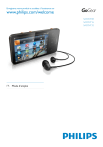
Lien public mis à jour
Le lien public vers votre chat a été mis à jour.